Come configurare Bitmoji e Snapchat

Se hai usato Snapchat, probabilmente avrai notato che alcuni dei tuoi amici hanno un'immagine del profilo del fumetto che possono anche includere in diversi Snap. Questo è un "Bitmoji". Vediamo come impostarne uno da usare con Snapchat.
Affinché funzioni, è necessario che l'app Bitmoji sia installata sul telefono e su Snapchat. È disponibile nell'App Store iPhone e nel Google Play Store.
Apri Snapchat e tocca l'icona nell'angolo in alto a sinistra dello schermo per accedere alla pagina Impostazioni, quindi tocca Aggiungi Bitmoji.

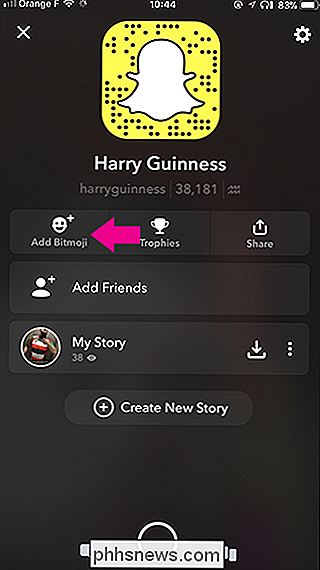
Tocca Crea Bitmoji. Se hai già installato l'app Bitmoji, questa si aprirà; altrimenti verrai indirizzato all'App Store o al Google Play Store per scaricarlo. Successivamente, tocca Crea con Snapchat o accedi con un account Bitmoji esistente.
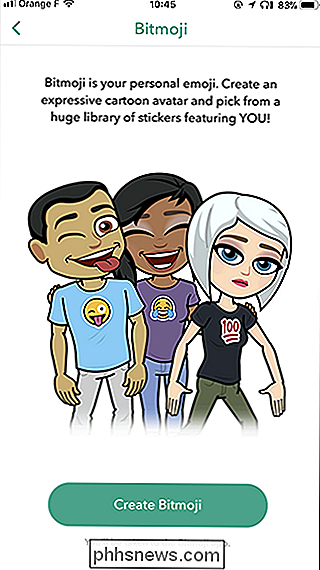
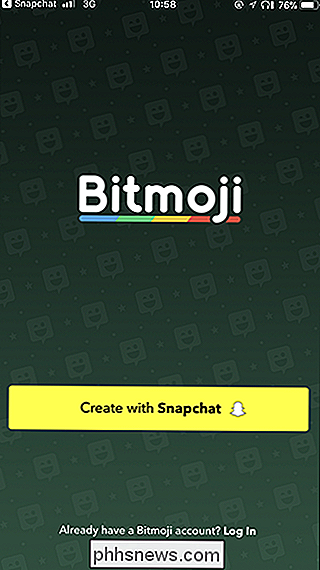
Ora è il momento di iniziare a creare il tuo avatar Bitmoji. Seleziona se vuoi apparire come maschio o femmina. Ti verrà chiesto se vuoi fare un selfie per confrontarti anche tu.
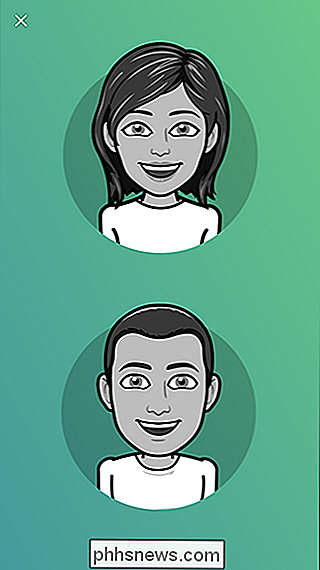
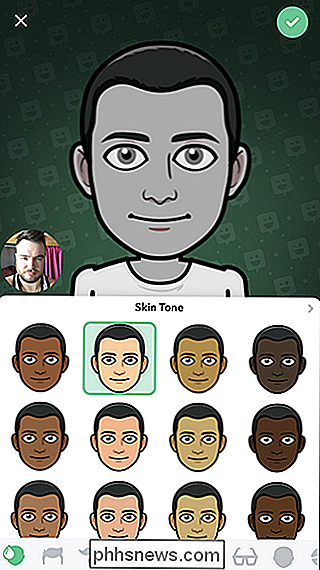
Lavora attraverso tutte le opzioni di personalizzazione - ci sono milioni di combinazioni possibili - e dovresti essere in grado di creare un'approssimazione ragionevole di ciò che sembri. Penso che il mio aspetto sia molto vicino!


Tocca Salva Avatar seguito da Accetta e Connetti. Questo salverà il Bitmoji che hai appena creato e lo collegherà al tuo account Snapchat.
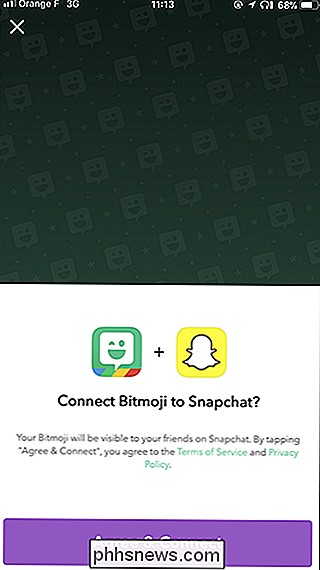
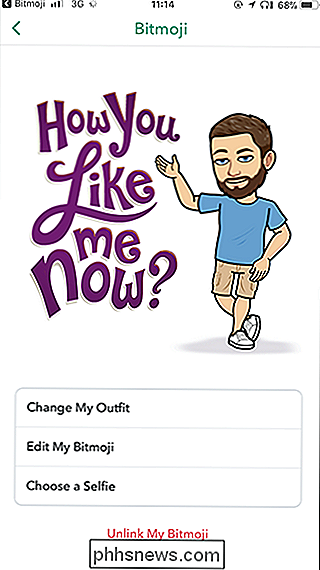
CORRELATO: Come usare Snapchat: Nozioni di base sull'invio di snap e messaggi
Ora sei pronto per usare i tuoi Bitmoji in Snapchat. Lo vedrai nel bel mezzo del tuo Snapcode, e i tuoi amici lo vedranno nella loro lista dei contatti. Puoi aggiungere adesivi con il tuo Bitmoji ai tuoi Snap, e se tu stai scrivendo direttamente a un amico, usa gli adesivi che contengono entrambi i tuoi Bitmojis.
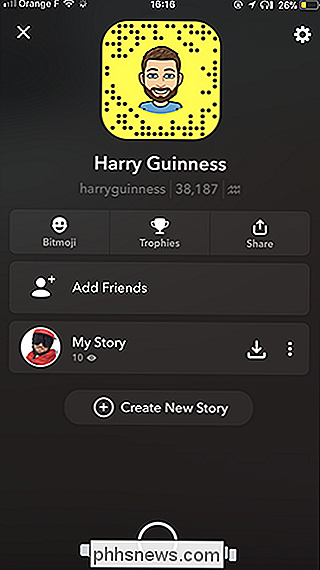

In qualsiasi momento puoi entrare e modificare il tuo avatar Bitmoji, sia da Snapchat o l'app Bitmoji.

Google ha fatto molto per gestire al meglio l'utilizzo delle risorse in background di Android negli ultimi aggiornamenti, e Oreo apporta un ulteriore miglioramento a la tabella con i limiti di esecuzione in background. Semplicemente, ciò limita ciò che un'app può fare quando viene eseguita in background, sia nelle risorse utilizzate che nelle trasmissioni richieste.

Come disabilitare la finestra Riduci a icona e ingrandisci animazioni su Windows
Normalmente Windows attiva le finestre ogni volta che le riduci a icona o le ingrandisci. Queste animazioni possono essere disattivate, se lo desideri, facendo nascere o apparire immediatamente le finestre. Questa opzione è disponibile su tutte le versioni moderne di Windows, inclusi Windows 7, 8 e 10.



